
交易紀錄中使用分隔列
分隔列是在交易紀錄列表中,在一般的交易紀錄中間插入間隔,除了可以將資料分區更容易查看外,分隔列本身也會顯示間隔中的金額加總資訊。 開啟方式 在 設定->顯示設定->顯示分隔線 選擇 開啟 相關設定選項 在 設定->顯示設定->顯示分隔線 開啟後,使用者可以選擇分隔列的間隔單位(當交易紀錄列表以時間排序時)。 以時間排序時的間隔(周)顯示 以收付人排序時的間隔顯示 以交易分類排序時的間隔顯示

歡迎使用 KA Finance

分隔列是在交易紀錄列表中,在一般的交易紀錄中間插入間隔,除了可以將資料分區更容易查看外,分隔列本身也會顯示間隔中的金額加總資訊。 開啟方式 在 設定->顯示設定->顯示分隔線 選擇 開啟 相關設定選項 在 設定->顯示設定->顯示分隔線 開啟後,使用者可以選擇分隔列的間隔單位(當交易紀錄列表以時間排序時)。 以時間排序時的間隔(周)顯示 以收付人排序時的間隔顯示 以交易分類排序時的間隔顯示

厭倦了預設的顏色嗎? KA Finance有十數種主題顏色提供您選擇切換喔! 設定方式 設定->顯示設定->選擇Action Bar顏色

有些重要的紀錄(例如中了彩卷!)您會希望它看起比較顯眼或有所區分,能夠在上下捲動時可以馬上發現它們時,來為這些紀錄加上色彩吧! 使用方式 在交易紀錄編輯器中的額外設定,點擊右下方的方塊後,便會彈出顏色選擇工具: 選擇好您想要顯示的顏色後按下確定,之後在交易列表中就可以看到這筆紀錄的右側有個顏色條: 是不是比較容易發現它了呢?

使用電子發票功能時遇到錯誤了嗎?看看是不是跟以下的狀況一樣: 無法掃描成功 有時候一直無法將紙本電子發票掃描成功時,可以留意一下發票的QR Code是不是沒印好像下圖一樣: QR Code的三個角落的方塊如果有破損,會導致手機無法辨識這是一個合法的條碼。 解決方法之一是手動用黑筆將破損處填滿,另外一個方式是試著掃描發票上的一維條碼: 發票明細尚未取得 由於發票明細是由店家上傳至財政部電子發票平台,App 再向這個平台查詢明細資料,因此在店家還沒上傳資料的情況下,是無法取得明細的。目前政府對於店家上傳發票明細的規範是==兩天==之內,所以有可能在開立發票日兩天內還無法查詢到明細。App 預設會自動定時查詢,如果查詢到新發票(紙本或是載具)就會有提醒訊息。 連線逾時 由於電子發票平台的防範機制,連線時會要求提供目前時間,如果時間差異太大,它會認為是有人試圖複製舊資料攻擊,而顯示這個錯誤訊息。如果您的手機時間沒有使用網路對時而導致誤差,就有可能產生這個問題,解決方法就是將手機重新對時,應該就可以解決。 參數驗證碼錯誤 這個錯誤通知手機條碼或驗證碼不正確,常見的原因是漏打或打錯手機條碼的第一個反斜線符號(/),或是密碼輸入錯誤。

想要知道某次旅行總共花費多少錢以及消費分佈?試試看用類別功能來幫助您吧! 使用方式 您可以在建立交易紀錄的時候,直接在類別欄位新增一個新的類別: 例如 "2014 香港 Disney" 將相關的消費都使用這個類別做紀錄: 最後旅行結束後,您可以使用客製化報表功能,例如將這個類別單獨選擇出來建立在交易分類報表中 進行分析。

在功能檢視中可以讓您檢視管理交易分類,類別,貨幣等眾多功能,有可能有一兩樣功能是您經常需要檢視使用的,不想要每次都從功能檢視裡選取它嗎?試試看將它固定到常用分頁吧! 設定方式 假設您需要經常檢視目前的預算使用狀況,可以到設定->常用分頁功能指定->選擇預算 指定後,App會要求重新啟動,重啟之後預算頁面就被新增到主畫面了。 如果不想使用常用分頁時,只要在常用分頁功能指定->選擇不指定,重啟之後就會恢復原本的四個分頁。

每個月在收到信用卡的帳單進行核對時,得一邊看著帳單,一邊確認著手機上的金額,有時一閃神就不知道對到哪裡了,這時候如何利用狀態來幫忙核對呢? 切換狀態 只要在交易紀錄上的日曆圖示上點擊,狀態就會由無狀態(無圖示)切換到已對帳(綠色圖示),再次點擊就會切換到已結清(黃色圖示)。 您只要在核對金額與帳單上一致後,點擊一下標示為已對帳,就可以接著核對下一筆,如果發現漏登的消費,在補上紀錄後,回頭也還能找到核對到哪裡了。 最後,在完成這期帳單的核對後,也完成轉帳繳清卡費,您可以在轉帳的交易紀錄上,將狀態切換到已結清,提醒自己是否已完成繳費。

想了解某個帳戶佔您總資產或是該類別的比例嗎?開啟帳戶淨值百分比來瞧瞧吧! 開啟分式 在帳戶頁面裡,將滑動工具列移動至顯示設定,點選開啟: 開啟之後,您可能會注意到,帳戶圖示的外圍多了一個圓圈,深色部份即為該帳戶佔目前列表帳戶的淨值百分比。 因此當您選擇顯示所有帳戶時,該百分比的分母是全部資產。 如果選擇的是股票帳戶時,該百分比的分母是全部股票的現值加總。 點擊帳戶圖示即會顯示百分比數字:

KA Finance的交易分類選擇器提供了兩種選擇模式,讓使用者能依照使用習慣更快的找到需要的交易分類。 滾輪模式 預設點擊交易分類可以開啟滾輪模式: 滾輪模式分為三個階層,第一層決定是支出,收入或是轉帳。第二階層與第三階層則根據上一層決定。透過手指滑動,快速找到交易分類。 選單模式 點擊交易分類的右半側可以開啟選單模式: 在這個模式下,支出,收入,轉帳所有項目全部都在同一個列表下,雖然項目較多,但是可以透過輸入關鍵字來縮小範圍。另外,在選單模式下也可以點擊+號按鈕,直接新增一個交易分類。
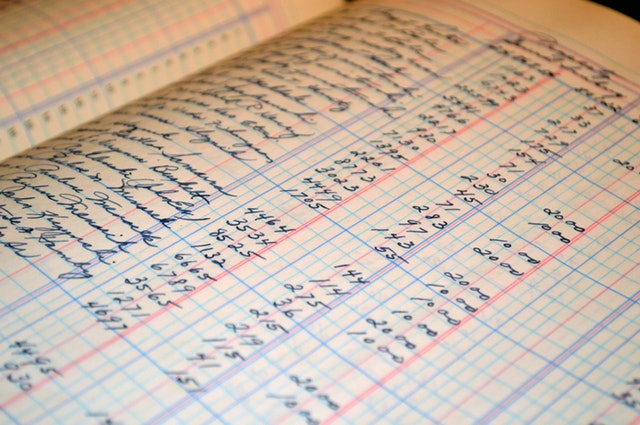
手機 App 在記帳的時候很方便,隨時都可以寄上一筆,不過在小小的螢幕上瀏覽很多資料時,常常要不斷的上下捲動,或是偶爾需要進行一些額外計算,又或者您需要將記帳資料填入其他的電腦系統中,這時候您可以利用 KA Finance 的匯出到Google Sheet功能。 使用方式 在交易紀錄頁面 如果 App 還沒獲得Google Sheets授權或是之前的授權已經過期,這時會出現要求同意存取Google Drive以及Sheets的畫面: 獲得授權之後再次點擊匯出按鈕,填入匯出檔案名稱,應該就可成功將目前列表的交易紀錄匯出到 Google Sheets: 使用技巧 匯出的資料會根據您目前的排序方式,因此,您可以在匯出前先決定好排序依據與方向 匯出功能也可以在報表模式下使用,您可以先設定好過濾器,讓匯出功能只會出您過濾好的資料

雖然很認真的記帳,可是難免會遇到實際上帳戶餘額與 App 中紀錄的金額對不上的情形,如果再加上沒有收據或是電子紀錄時,真的就很難補上紀錄,這時候可以使用更新結餘的功能把帳給對上。 使用方式與時機 現在電子支付非常方便,變成現金常用在小額的支出如早餐店,小吃店,因為金額很小沒有發票,就懶得逐筆紀錄,而是每隔一段時間清點皮夾還剩多少錢,再使用更新結餘的方式,以一筆雜支的交易分類一次紀錄。 首先在現金帳戶按壓出彈出工具列,選擇更新結餘功能 選擇好要使用的交易分類,並填入目前該帳戶的餘額,假設目前還剩12000元就填入12000,App 就會知道差額為4171元。按下確定後,App 就會建立一筆4171元的支出紀錄,現金帳戶紀錄就會跟您目前的符合了。 另外,您還可以顯示沒有顯示交易狀態的交易,在這次對完帳後,把所有沒狀態的交易設定為已對帳,這樣下次就會知道從哪裡對帳起。